win11系统进去了如何修改密码
Win11系统进去后,如果忘记密码,该如何处理呢?笔记本电脑密码忘记了,应该如何解决呢?这是许多用户在使用电脑时遇到的常见问题,忘记密码可能让我们感到很困扰,但是不用担心,我们可以通过一些简单的方法来修改或重置密码,让我们可以重新进入系统。接下来我们将介绍一些解决忘记密码问题的方法,帮助大家顺利解决这一困扰。
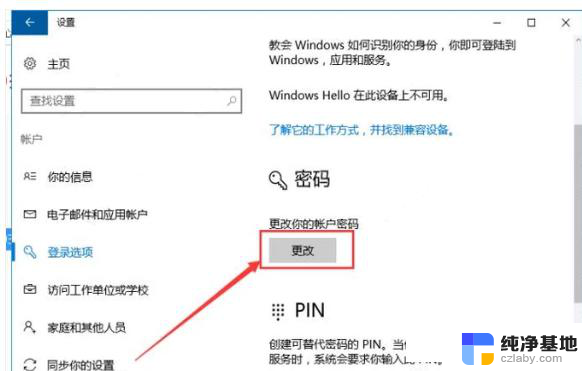
**一、Windows系统**
1. **打开设置**:首先,点击屏幕左下角的“开始”按钮。选择“设置”图标(齿轮状)。
2. **进入账户设置**:在设置菜单中,找到并点击“账户”选项。在账户页面中,您会看到“登录选项”或类似字样,点击进入。
3. **更改密码**:在登录选项下,找到“密码”部分,点击“更改”按钮。如果之前未设置密码,系统会提示您先设置一个密码。
4. **验证并输入新密码**:系统可能会要求您输入当前密码以进行验证。验证通过后,输入您希望设置的新密码,并确认一次。确保新密码既安全又便于记忆。
5. **完成设置**:确认无误后,点击“完成”或“下一步”按钮。新密码即设置成功。
**二、macOS系统**
1. **打开系统偏好设置**:点击屏幕左上角的苹果图标,选择“系统偏好设置”。
2. **进入用户与群组**:在系统偏好设置窗口中,找到并点击“用户与群组”图标。
3. **选择用户并更改密码**:在左侧的用户列表中,选择您想要更改密码的账户。点击右侧的“更改密码”按钮。
4. **输入旧密码和新密码**:首先,输入您的当前密码以进行验证。然后,输入您希望设置的新密码,并再次输入以确认。
5. **保存更改**:确认无误后,点击“更改密码”按钮,新密码即设置成功。
无论是Windows还是macOS系统,更改密码都是一个简单而重要的过程。定期更新密码,可以有效提升您的账户安全性,保护您的个人信息不被未授权访问。
以上就是win11系统进去了如何修改密码的全部内容,有需要的用户就可以根据小编的步骤进行操作了,希望能够对大家有所帮助。
- 上一篇: win11系统更新怎么彻底关闭
- 下一篇: win11访问download显示无权访问
win11系统进去了如何修改密码相关教程
-
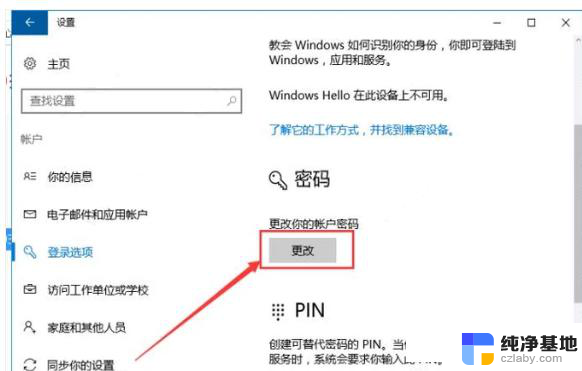 win11如何修改密码问题
win11如何修改密码问题2024-11-10
-
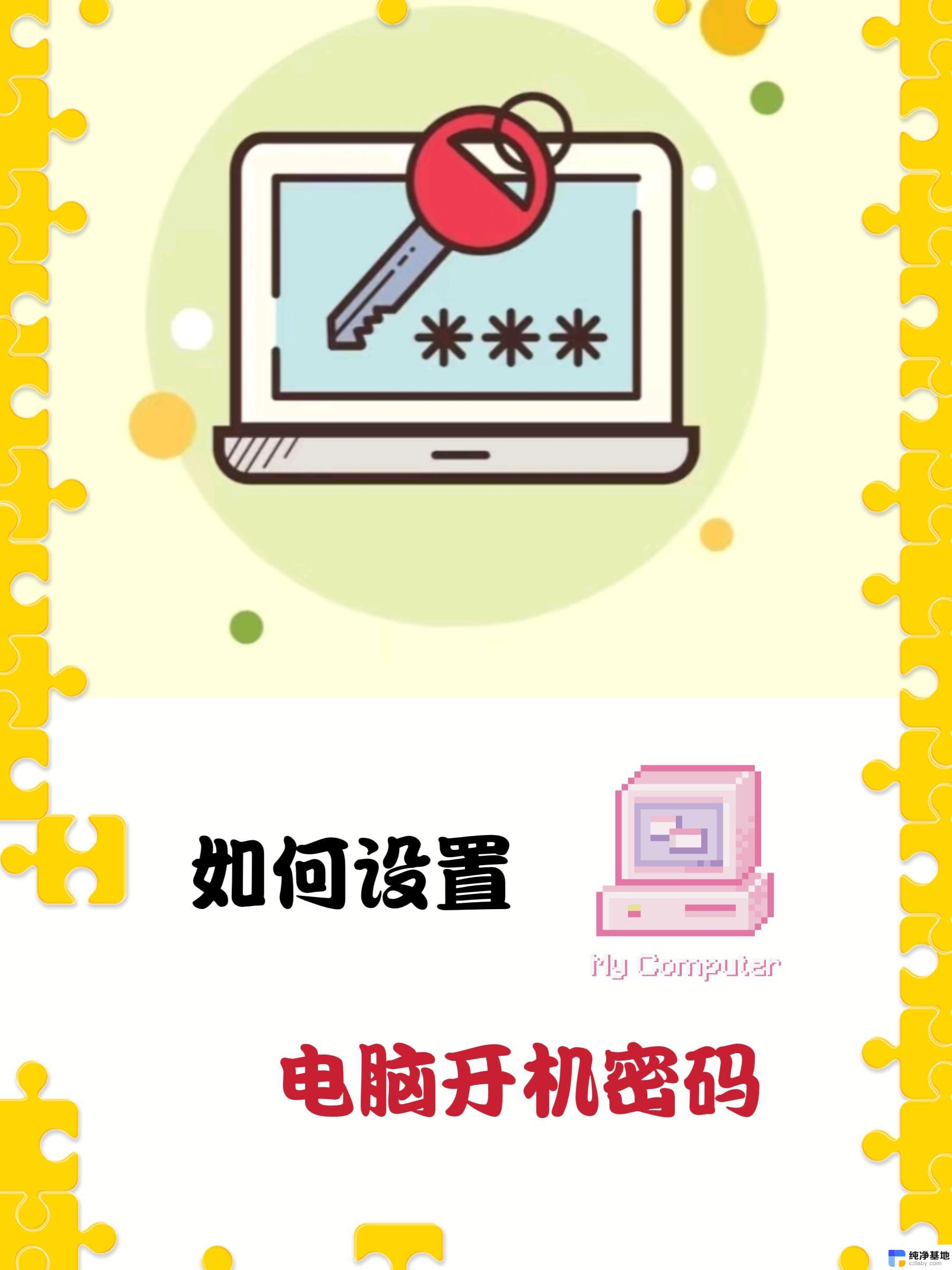 win11如何修改本地电脑开机密码
win11如何修改本地电脑开机密码2024-10-18
-
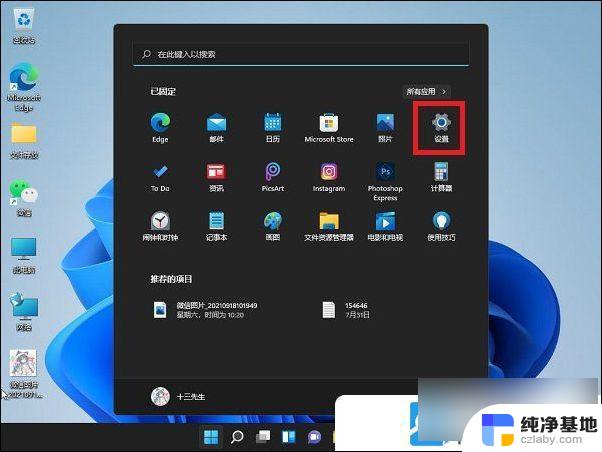 win11进系统的密码怎么取消
win11进系统的密码怎么取消2024-11-03
-
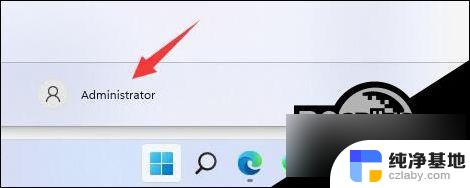 如何修改笔记本用户名win11系统
如何修改笔记本用户名win11系统2024-10-20
win11系统教程推荐